כיצד לאפשר ל- Thunderbird 3 להציג תמונות באופן אוטומטי
מוזילה ציפור הרעמים תוכנה חופשית / / March 18, 2020
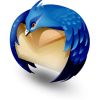
הדבר הנהדר ב- Thunderbird 3 הוא המהירות שלו, אך אפשר להאט במהירות (אוקסימורון נחמד אה?) באמצעות מיילים המכילים תמונות. בכל פעם שתפתח דוא"ל באמצעות Thunderbird תראה הודעת תוכן מרוחק המציינת כי קיים סיכון אבטחה בהצגת תוכן מרוחק מאתרים לא ידועים. הסיכון הביטחוני הוא אמיתי. עם זאת, אם אתה אוהב אותי ומשתמש ב- Gmail או מוגדר מסנן דואר זבל טוב, סביר להניח שאתה לא מקבל דוא"ל זדוני לתיבת הדואר הנכנס העיקרית שלך.
אם נמאס לך לראות קופץ מ- Thunderbird שאומר שהוא מגן על הפרטיות שלך, יש דרך לעקוף אותה. נכון שאתה יכול ללחוץ טען תמיד תוכן מרוחק מ- sender@email.com. אבל זה יכול להיות מעצבן אם אתה מקבל דוא"ל מהרבה אנשים שונים - מכיוון שאתה צריך לחזור על התהליך על כל אחד מהם.

להלן מדריך מהיר להסרת חלונות קופצים "מגניבים" מגניבים לתוכן מרוחק, זה מהיר אך עשוי לדרוש תחושה קטנה של הרפתקאות!
כיצד להציג באופן אוטומטי את כל התמונות ב- Thunderbird 3
1. מתוך גרסת Thunderbird, לחץ עלכלים ואז בחראפשרויות
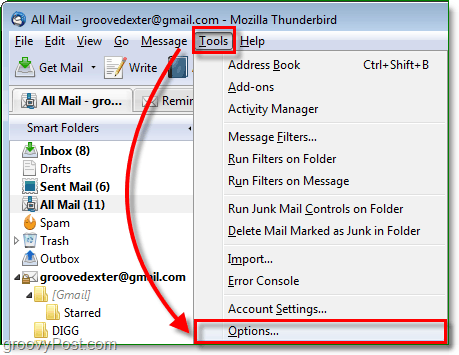
2. לחץ על ה מתקדם לשונית ואז לחץ עלעורך תצורה
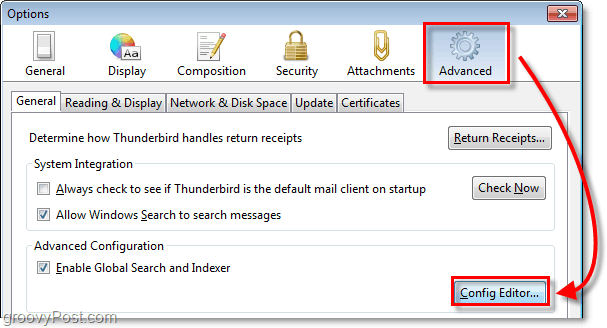
3. אתה מקבל אזהרה לגבי כמה מסוכן זה יכול לשנות את התצורה שלך. לחץ על ה אני אהיה זהיר, אני מבטיח! כפתור.
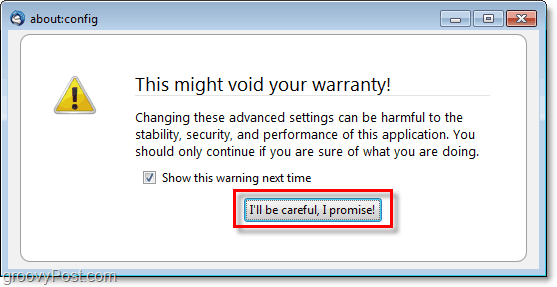
4. מתפריט config: למצוא ה mailnews.message_display.disable_remote_image כניסה. הדרך הקלה ביותר היא להקליד אותו במסנן שלמעלה. לאחר שנמצא, לחץ לחיצה כפולה ה כניסה עד שנאמר סטטוס = הגדרת משתמש, ו ערך = שקר. לאחר שתסיים תוכלו לצאת, והשינויים יתרחשו מייד.
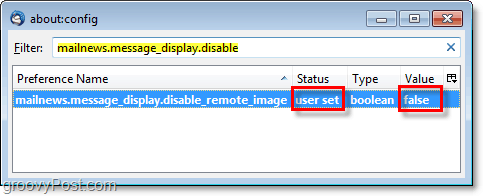
כעת בכל פעם שאתה ניגש לאימיילים המשתמשים בת'אנדרבירד, אתה לא אמור עוד להתבקש על ידי הכיתוב "הגן על פרטיותך". אם מאוחר יותר תחליט שאתה רוצה את האבטחה הנוספת, תמיד תוכל לחזור אליו ולהגדיר את הערך ל "true" בתפריט About: config, והכל יחזור לברירת המחדל.


